Преимущества

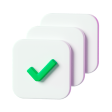

Как подключить eSIM
- 1
Следуйте подсказкам на странице активации. Оформите новый номер или перенесите свой от другого оператора и выберите тариф.
- 2
Подтвердите личность через Госуслуги — понадобится ещё приложение «Госключ».
- 3
Пополните баланс, оплатите тариф и включите eSIM в России на территориях, где есть сеть МегаФона. Если вы в роуминге, связь на сим‑карте не появится до возвращения и подключения к сети МегаФона.
- 1
Убедитесь, что ваше устройство поддерживает eSIM, или выберите подходящее в интернет‑магазине МегаФона.
- 2
Обратитесь с паспортом в салон МегаФона или закажите в интернет‑магазине МегаФона, с доставкой или самовывозом из салона.
- 3
Оплатите заказ и установите eSIM, следуя подсказкам. Готово!
- 1
Пользователь номера может заменить свою сим‑карту на eSIM в Личном кабинете или в салоне МегаФона с паспортом. Убедитесь, что ваше устройство поддерживает eSIM.
- 2
При замене через Личный кабинет войдите по номеру, который хотите перенести на eSIM, перейдите в раздел «Заменить SIM‑карту», выберите «Цифровая eSIM» и следуйте подсказкам.
- 3
Авторизуйтесь на Госуслугах и установите eSIM по QR‑коду или вручную. Включите eSIM в России, где есть сеть МегаФона. Если вы в роуминге, связь на сим‑карте не появится до подключения к сети МегаФона.

eSIM для умных часов
Если у вас смарт‑часы с поддержкой eSIM, вы можете подключить новый номер для умных часов или использовать один номер на смартфоне и умных часах с опцией «Часы общения».
Вопросы и ответы
Что такое eSIM?
Вы можете использовать несколько номеров и тарифов на одном устройстве. Например, один номер для работы, а второй для личных дел. eSIM совместима с обычной сим‑картой — можете пользоваться ими одновременно.
На какие устройства можно установить eSIM?
Популярные устройства, в которых работает eSIM:
- iPhone XS, iPhone XS Max, iPhone XR, iPhone 11, 12 или более поздних моделей.
Исключение — модели для континентального Китая, Гонконга и Макао. Модели iPhone для китайского рынка не поддерживают работу eSIM. Вместо этого смартфоны оснащаются сдвоенным лотком для SIM‑карты.
- Samsung Galaxy S20, S20+, S20 Ultra и выше, Samsung Galaxy Z Flip, Z Fold 1, 2 и более поздние модели.
- Google Pixel Google Pixel второго поколения и более новые модели;
- Huawei P40 и P40 Pro.
- Motorola RAZR.
- Xiaomi 12T Pro.
Как получить eSIM?
На сайте или, если у вас есть номер МегаФона, в Личном кабинете.
В салонах МегаФона.
В интернет‑магазине МегаФона с доставкой или самовывозом.
На одного человека можно оформить не больше 2 сим‑карт.
Что важно знать об установке eSIM?
Установите профиль eSIM сразу после регистрации нового номера на eSIM или когда получите смс о его готовности при замене сим-карты на eSIM. Чтобы сделать это, нужен доступ в интернет — Wi‑Fi или мобильный от второй сим‑карты.
Первая регистрация eSIM в сети должна быть на территории России, где есть сеть МегаФона.
Сохраняйте QR‑код — это доступ к вашему номеру. Храните его в надёжном месте. QR‑код можно использовать только для одного устройства.
Как установить eSIM:
- Подключите устройство к интернету через Wi‑Fi или вторую сим‑карту.
- Следуйте инструкции по установке QR‑кода — на бланке, выданном в салоне МегаФона, на экране при самостоятельной активации в Личном кабинете или в имейле.
- Если настройки вашего смартфона отличаются и инструкция не подходит, обратитесь к производителю.
Установить eSIM можно несколькими способами:
- Отсканировать QR‑код с бланка инструкции или экрана в Личном кабинете.
- Ввести параметры для ручной установки. Они также есть на бланке, на экране установки в Личном кабинете и в имейле.
Проверьте, что профиль включён. Для этого зайдите в настройки смартфона, выберите «Сотовая связь» или «Диспетчер SIM‑карт», затем выберите нужный профиль и включите его.
После установки профиля обязательно запишите, для какого номера этот профиль, особенно если у вас их несколько, чтобы не перепутать, каким номером сейчас пользуетесь.
Например, если у вас iPhone и профиль записан как «Рабочий» или «Для поездок», в пользовательской этикетке можно указать номер. Так вы не перепутаете, каким номером пользуетесь. Проверить, какой номер сейчас используется, можно по команде *205#.
Как подключить нужный тариф, если его нет при регистрации eSIM?
Если вы не нашли нужный тариф при регистрации eSIM, но он есть на нашем сайте, активируйте eSIM с любым доступным тарифом. А позже бесплатно смените его в Личном кабинете или приложении «МегаФон» в блоке «Мой тариф» → Сменить тариф.
Или подключите тариф через поддержку. Позвоните на 0500, менеджер поможет подключить нужный тариф и абонентская плата будет пересчитана по условиям нового тарифа.
Что делать, если возникла ошибка при установке eSIM?
Ошибки могут возникнуть по следующим причинам:
- нет доступа в интернет или он нестабильный — попробуйте подключиться к Wi‑Fi или к интернету со второй сим‑карты;
- вы сканируете QR‑код сторонним приложением — отсканируйте встроенным в смартфон приложением «Камера»;
- вы повторно сканируете QR‑код, а профиль уже установлен — проверьте его в списке номеров;
- превышен лимит eSIM для устройства — проверьте количество установленных профилей и удалите лишние в настройках при необходимости;
- устройство не поддерживает eSIM — оформите пластиковую сим‑карту или выберите устройство с поддержкой eSIM в интернет‑магазине МегаФона;
- превышено количество попыток переустановки eSIM по выданному ранее бланку с QR‑кодом — запросите новый QR‑код.
Как проверить, что eSIM установлена?
На iOS:
- Зайдите в настройки и выберите «Сотовая связь».
- В разделе «Сотовые тарифы» вы увидите информацию обо всех установленных eSIM.
- Проверьте, что ваш тариф в состоянии «Вкл», ― это означает, что eSIM активна.
На Android:
- Зайдите в настройки → Подключения → Диспетчер SIM‑карт.
- В разделе «SIM‑карты» вы увидите информацию обо всех установленных eSIM.
- Проверьте, что eSIM в состоянии «Включено» ― это означает, что она активна.
- Чтобы всегда знать, какой тариф активен, вы можете записать номер eSIM в этикетке сотового тарифа.
Что делать, если удалился профиль eSIM?
Если при установке вы нажали «Удалить профиль» — это означает, что по аналогии с физической сим‑картой вы достали её из смартфона. При этом договор на услуги связи продолжит действовать.
Чтобы восстановить профиль eSIM на то же устройство, повторно отсканируйте QR‑код, если он сохранён. QR‑код можно использовать не более 3 раз.
Номер и тариф останутся прежними.
Если вы не сохранили QR‑код или использовали его более 3 раз, обратитесь в салон МегаФона, чтобы заменить QR‑код.
Как перенести eSIM с одного устройства на другое?
В салоне МегаФона или в Личном кабинете получите новый QR‑код — с ним вы сможете перенести свою eSIM на другое устройство.
Удалите eSIM со старого устройства и установите новый профиль eSIM на новое устройство.
Перенос eSIM между iPhone в России не поддерживается — для нового устройства требуется получить новый QR, как и при смене устройства.
Можно ли заменить сим-карту на eSIM и наоборот?
Да, как и обычную сим‑карту. Чтобы заменить пластиковую сим‑карту на eSIM и наоборот, владельцу номера нужно обратиться с паспортом в салон МегаФона.
Как заменить сим‑карту на eSIM?
Можете обратиться в салон МегаФона или сделать это онлайн.
Чтобы заменить eSIM онлайн, должно быть выполнено несколько условий:
- Текущая сим‑карта должна быть активна и не заблокирована.
- Баланс должен быть положительным.
- У вас должна быть подтверждённая учётная запись на Госуслугах.
- Вы оформляли договор на номер в салоне МегаФона.
- Имейл, указанный в договоре, должен быть действующим и подтверждён.
- Вы не отменяли замену сим‑карты на eSIM.
- Чтобы воспользоваться услугами связи после замены, вы должны находиться в России, на территориях, где есть сеть МегаФона.
Как заменить сим‑карту на eSIM онлайн?
- Убедитесь, что устройство поддерживает eSIM и имеет доступ к интернету.
- Войдите в Личный кабинет по номеру, который планируете заменить на eSIM.
- В разделе «Связь» нажмите кнопку «Заменить SIM‑карту», выберите «Цифровая eSIM» и следуйте подсказкам.
- Оформите заявку на замену. Вам придёт смс о готовности eSIM и письмо с QR‑кодом для установки на имейл.
- Установите eSIM на устройство, следуя подсказкам. Пользоваться eSIM можно через 15 минут после активации.
- Включите eSIM в России на территориях, где есть сеть МегаФона.
В течение 24 часов после замены сим‑карты будут недоступны смс.
Список контактов не переносится на eSIM, он останется на прежней сим‑карте или в памяти смартфона.
При замене сим‑карты на eSIM отключится автоплатёж, его нужно будет подключить заново в Личном кабинете.
Если вы отменили заявку на замену сим‑карты, то профиль eSIM станет недействительным, и вы получите смс об отмене.
Если вы находитесь в роуминге, вы не сможете зарегистрироваться в сети роумингового оператора/воспользоваться услугами связи, до возвращения в Россию.
Как eSIM работает в роуминге?
Первое подключение eSIM к сети должно быть в России на территории действия сети МегаФона — и для новой eSIM, и если вы меняли сим-карту на eSIM. После этого вы сможете пользоваться eSIM в роуминге так же, как и дома. Перед путешествием вы можете узнать условия роуминга в Личном кабинете. Если вы привяжете к своему устройству иностранную eSIM и сделаете её основной, то остальные в это время работать не будут. Не забудьте по возвращении выключить её и активировать нужную.
Как установить eSIM в умные часы?
Если вы используете услугу «Часы общения» или отдельный номер в умных часах, то устанавливать eSIM нужно со смартфона в приложении для смарт‑часов. Следуйте инструкции для своего устройства.
Обратите внимание, что для Huawei 4 Pro есть 2 варианта установки eSIM: для отдельного номера и для услуги «Часы общения». Вам нужно выбрать пункт «Отдельный номер», если не пользуетесь услугой.
Услуга «Часы общения» доступна в некоторых регионах: Московской, Ленинградской, Ивановской, Астраханской, Пензенской, Орловской, Саратовской, Брянской, Владимирской, Кировской, Костромской, Курской, Мурманской, Тульской, Тверской, Самарской, Смоленской, Вологодской, Архангельской, Псковской, Тюменской, Калининградской, Челябинской, Ярославской, Рязанской, Новгородской областях, в республиках Чечня, Чувашия, Башкортостан, Коми и Карелия, а также в Пермском крае, Приморском крае, Ямало‑Ненецком АО, Ханты‑Мансийском АО — Югре.
Новые требования с 1 января 2025 года
По новому закону № 303‑ФЗ, чтобы оформить сим‑карту, иностранным гражданам нужно:
- получить СНИЛС и зарегистрироваться на Госуслугах;
- пройти биометрию в банке;
- предоставить сотруднику мобильного оператора IMEI устройства, в котором будет использоваться сим‑карта.
Иностранные граждане и лица без гражданства с 1 января 2025 года могут оформить не более 10 сим‑карт в сумме у всех операторов связи на одного человека. Подробнее.
Граждане России с 1 апреля 2025 года могут оформить не более 20 сим‑карт. Подробнее.
